今天就跟大家聊聊有关vue中实现全页面或局部刷新的方法是什么,可能很多人都不太了解,为了让大家更加了解,小编给大家总结了以下内容,希望大家根据这篇文章可以有所收获。
vue中怎么实现页面刷新
一.全页面刷新
1.修改 App.vue,代码如下:
<template>
<div id="app">
<router-view v-if="isRouterAlive" />
</div>
</template>
<script>
export default {
name: 'App',
provide() { // 父组件中返回要传给下级的数据
return {
reload: this.reload
}
},
data() {
return {
isRouterAlive: true
}
},
methods: {
reload() {
this.isRouterAlive = false
this.$nextTick(function() {
this.isRouterAlive = true
})
}
}
}
</script>重点如下图所示:
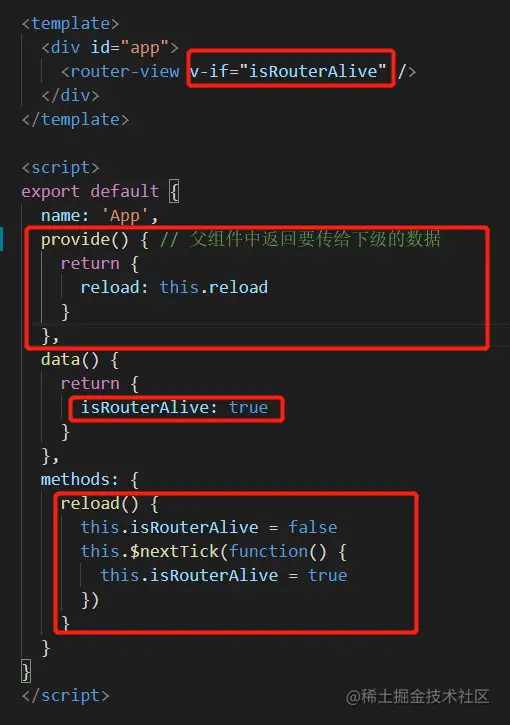
2.到需要刷新的页面使用 inject 进行导入并引用 reload:
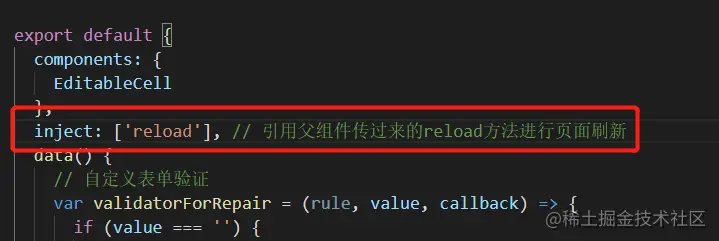
3.在需要进行调用的方法中调用 this.reload() 即可
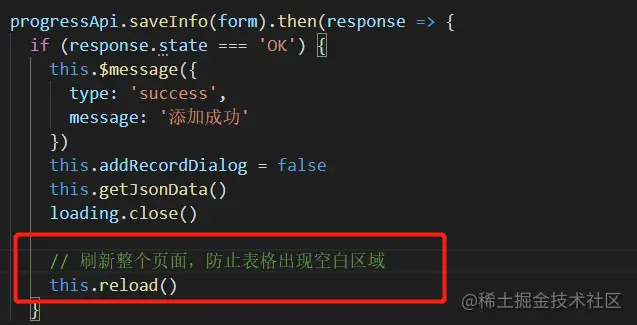
1.定义一个变量 isReloadData,并将该变量绑定到需要刷新的标签上 :
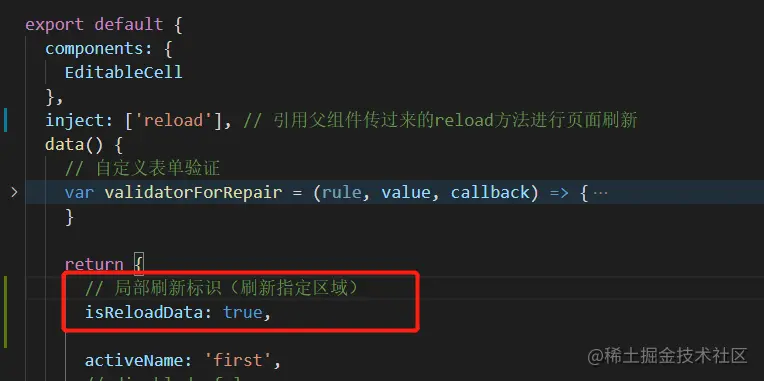
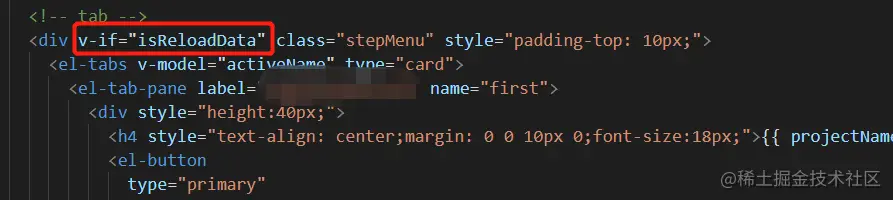
2.定义局部刷新的方法 reloadPart:
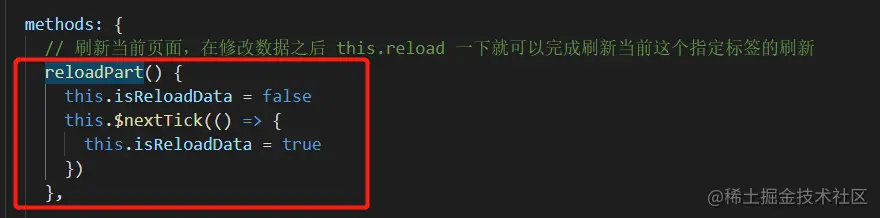
3.在需要执行局部刷新的方法中进行调用
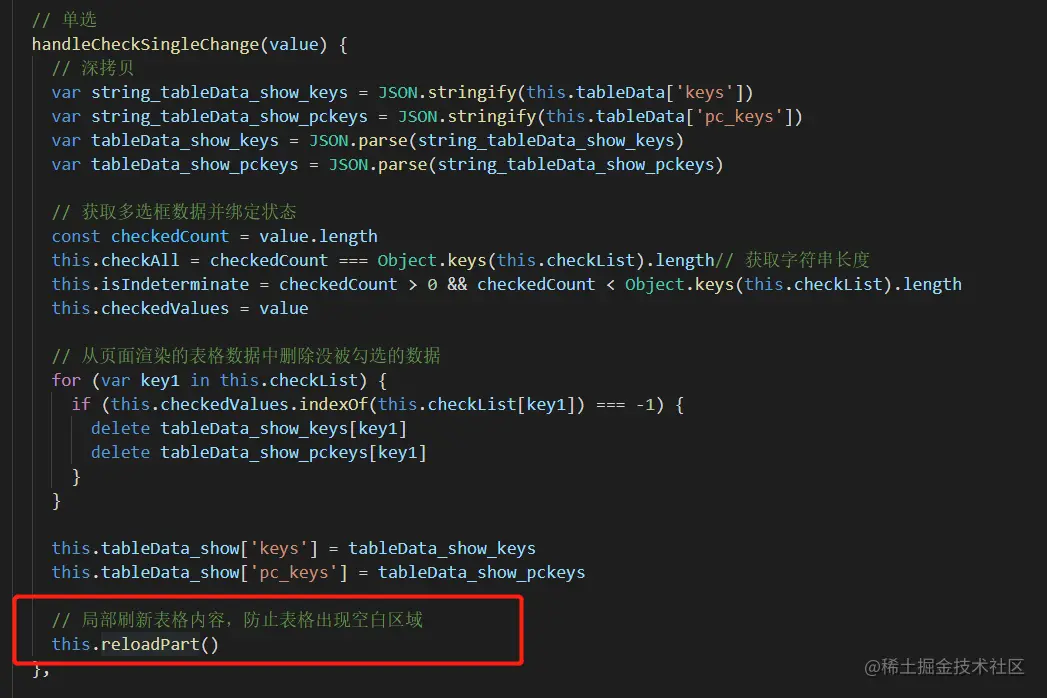
当在页面中动态修改了某些数据,或者是 props 带过来的数据,又或者是通过 funcation 动态设置的属性,可能在修改之后不会展示最新的数据。
当页面数据发生了变化,但是页面渲染会出现bug,例如 el-table 组件在数据发生变化后,会出现一个空白区域。
此时,全页面刷新或者局部刷新就会派上用场,下面截图举例本人遇到的第二种情况,已通过使用全页面刷新及局部刷新解决:
1.默认全选,页面渲染正常:
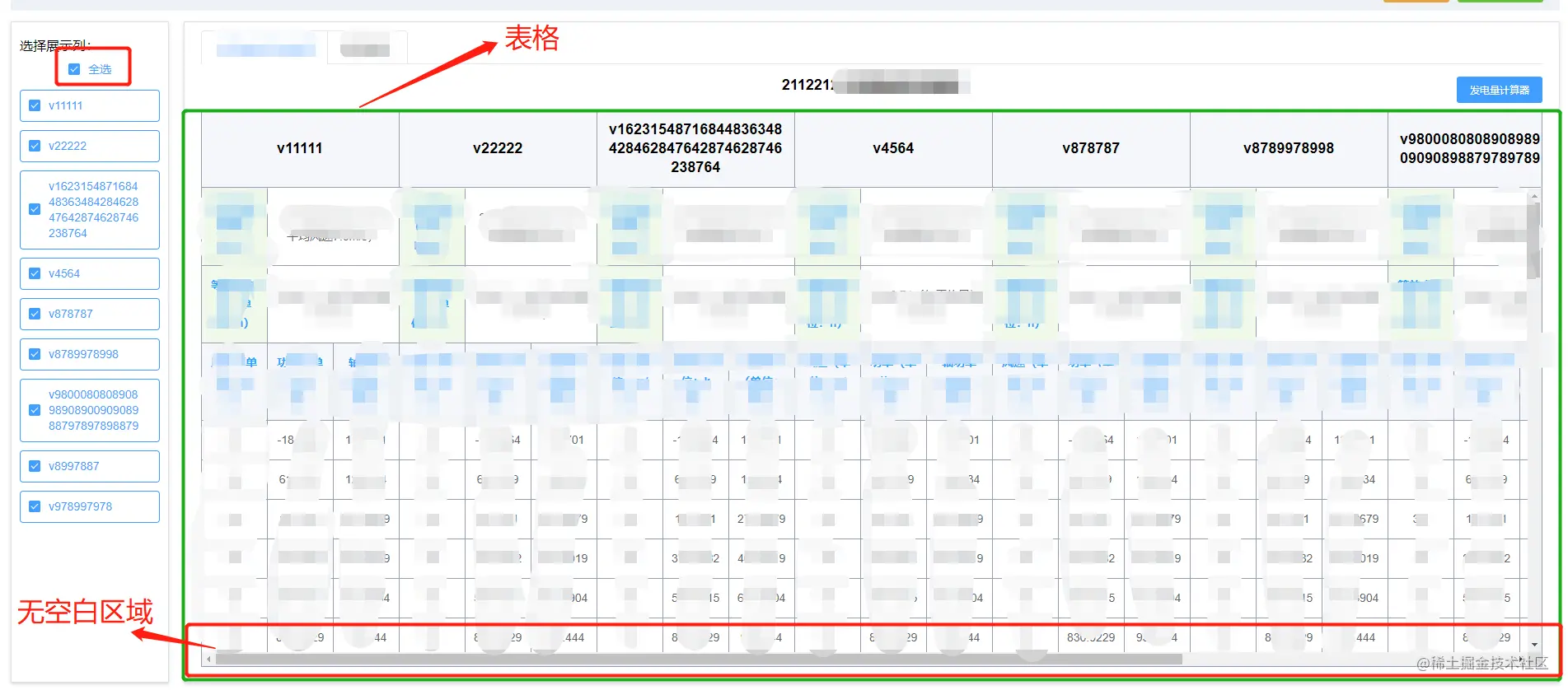
2.勾选掉一个展示列,页面渲染正常:
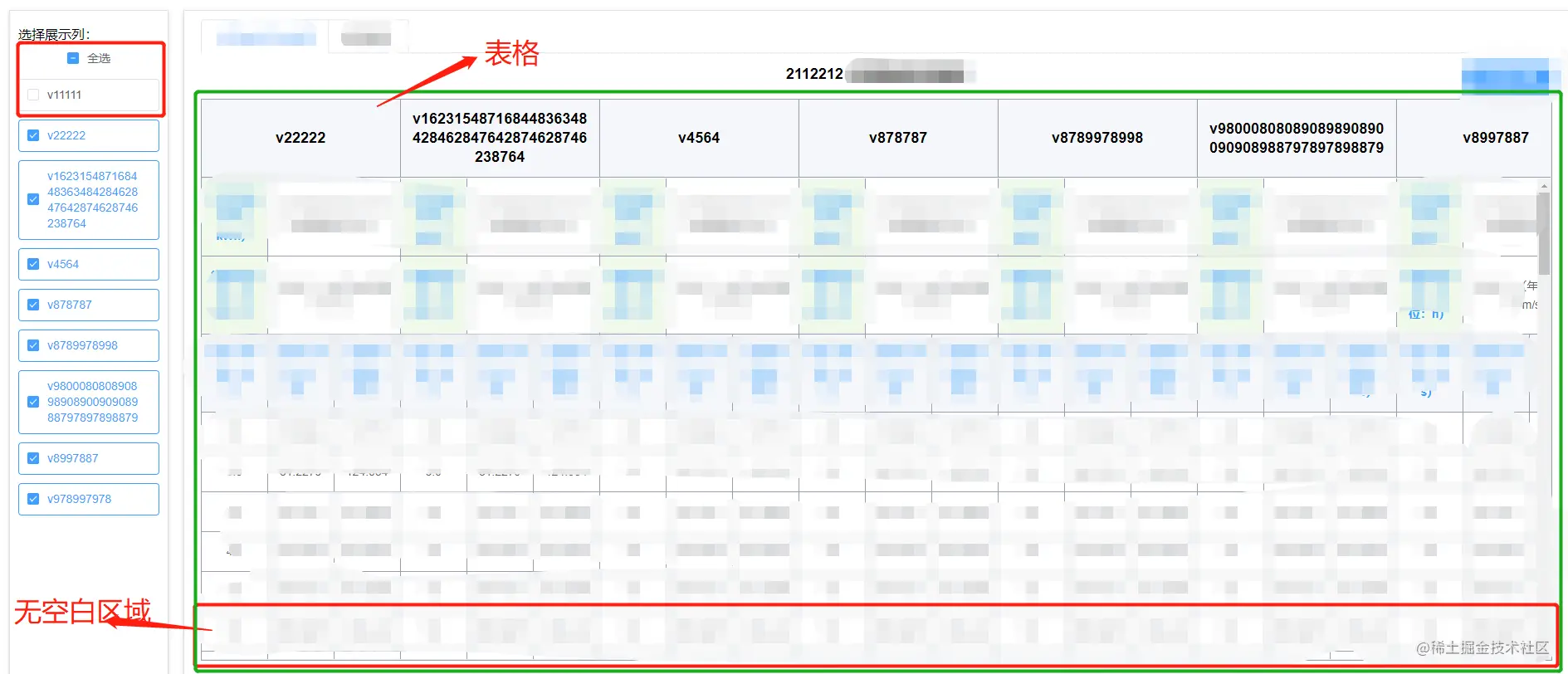
3.把勾选掉的展示列再勾选上,出现空白区域:
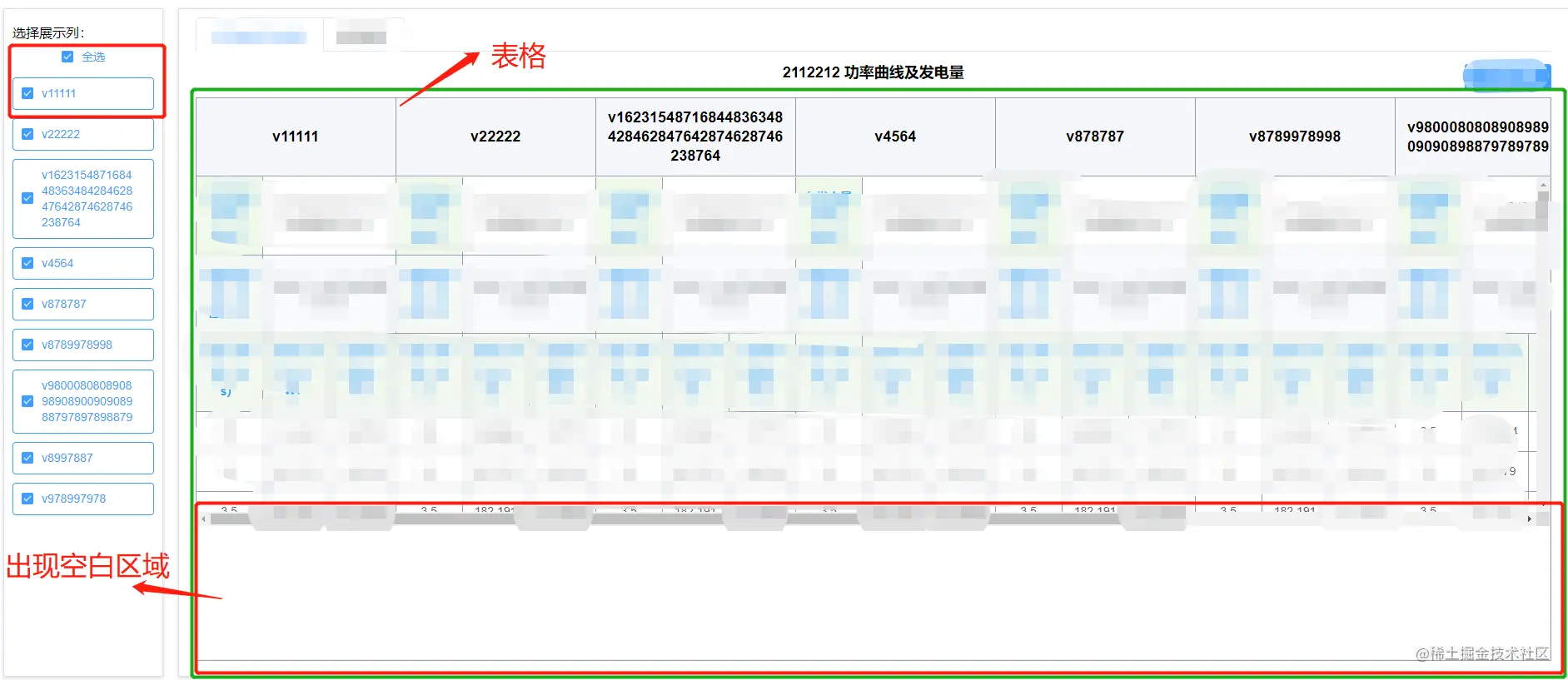
此时,只需要在单选的方法中调用局部刷新的方法 this.reloadPart() 即可解决,同理,全选也是如此。
4.当每次新增展示列时,表格也会出现空白区域,此时我们只需要在新增记录成功后调用全页面刷新的方法 this.reload() 即可。
看完上述内容,你们对vue中实现全页面或局部刷新的方法是什么有进一步的了解吗?如果还想了解更多知识或者相关内容,请关注亿速云行业资讯频道,感谢大家的支持。
亿速云「云服务器」,即开即用、新一代英特尔至强铂金CPU、三副本存储NVMe SSD云盘,价格低至29元/月。点击查看>>
免责声明:本站发布的内容(图片、视频和文字)以原创、转载和分享为主,文章观点不代表本网站立场,如果涉及侵权请联系站长邮箱:is@yisu.com进行举报,并提供相关证据,一经查实,将立刻删除涉嫌侵权内容。